我们平时需要一些2寸的数码证件照片,有时候需要蓝底的,有时候需要红底的,那么怎么自己在电脑上进行制作呢?当然我们首先需要自己拍摄一个自己的照片,拍摄照片的时候尽量让背景色简单和单一,白色的背景更好!拍摄了照片后怎么自己处理为2寸的大小和更换不同的背景色呢?小编这里介绍下用PS制作2寸蓝底或红底证件照片,希望大家参考!

怎么用PS制作2寸蓝底或红底证件照片
1、通常的2寸大小是3.5cm*5.3cm,这里首先可以自己拍摄一个自己的正面照片,建议背景尽量是白色的,这样我们好处理些,然后在PS中打开我们拍摄的照片,这里小编就用网上照片来给大家讲解。首先表示感谢!

2、然后我们新建一个大小3.5cm*5.3cm的新画布。分辨率为300像素,点击文件菜单新建。
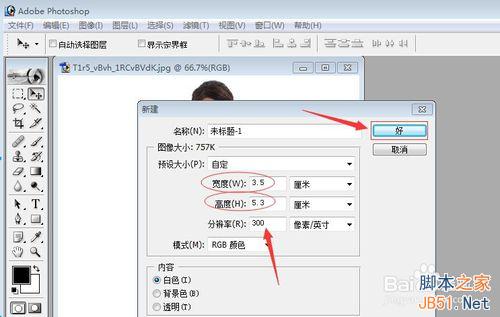
3、新建画布以后,我们在原图片上用矩形选框工具,选择自己要用的一部分头像。
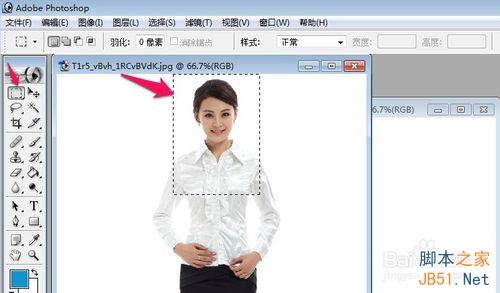
4、然后选择移动工具将选择的区域拖放到我们的新建画布中。
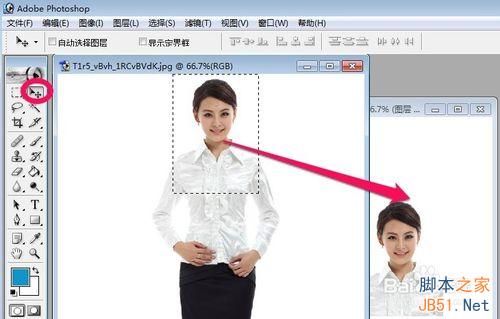
5、关闭原图片,在我们的新画布上,按下键盘的CTRL+T打开变形,然后用鼠标将图片调整到合适大小。

6、然后我们在图层面板的背景层上双击鼠标,出现的新图层窗口上选择颜色为蓝色,然后点击好!
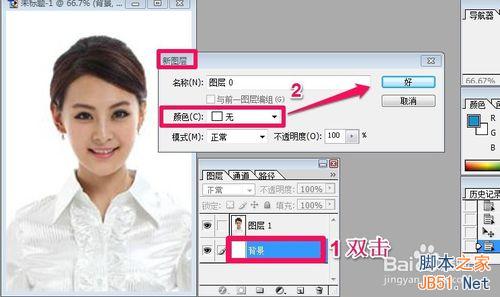
7、然后选择背景层点击工具箱中的油漆桶工具,对背景进行蓝色填充!
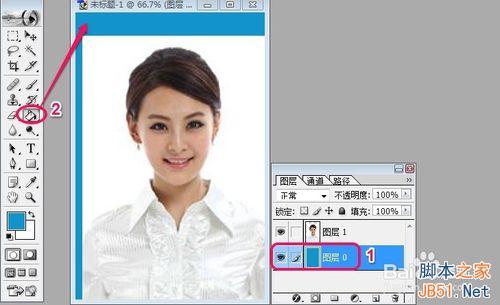
8、我们这时候选择头像图层,选择魔术棒工具对头像上不需要的地方选择,然后按下键盘的DELETE删除!
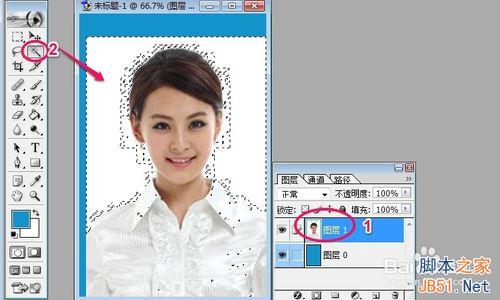
9、当然如果魔术棒工具不好处理的话,这里小编建议用工具箱的套索工具对图片进行抠图处理,这样处理出来的效果更好!

10、当然这里抠图的时候,我们需要使用很多技巧,比如可以将图片放大,用橡皮差对图片局部细节进行处理,当然这些处理的好不好就看你的PS水平高低了。

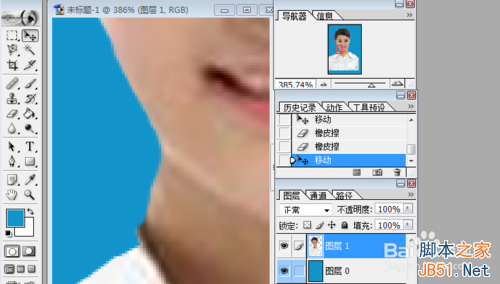
11、当自己处理结束后我们点击文件菜单将处理好的图片保存为JPG格式就好了!
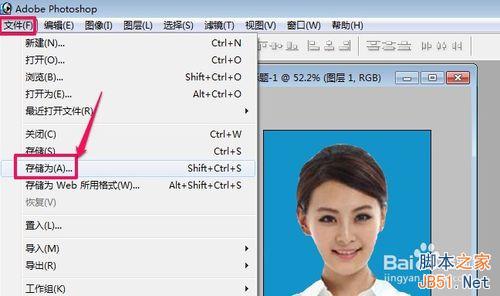
12、那么我们怎么将图片处理为红底照片呢?其实方法和上面是一样的,我们只需要在选择背景色的时候选择红色填充背景就好!就是上面的第6步骤那个地方!当然我们也可以直接选择背景层然后选择前景色为红色,直接用油漆桶工具填充。
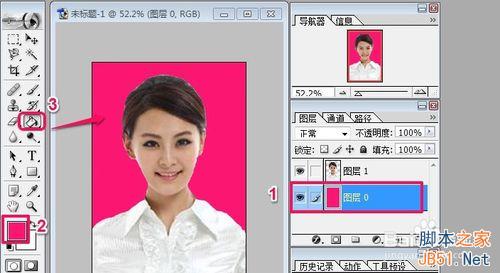
以上就是用PS制作2寸蓝底或红底证件照片方法介绍,更多相关内容请关注PHP中文网(www.php.cn)!
 Photoshop和数字艺术:绘画,插图和合成Apr 18, 2025 am 12:01 AM
Photoshop和数字艺术:绘画,插图和合成Apr 18, 2025 am 12:01 AMPhotoshop在数字艺术中的应用包括绘画、插图和图像合成。1)绘画:使用画笔、铅笔和混合工具,艺术家可创造逼真效果。2)插图:通过矢量和形状工具,艺术家可精确绘制复杂图形并添加效果。3)合成:利用蒙版和图层混合模式,艺术家可将不同图像元素无缝融合。
 高级Photoshop教程:大师修饰和合成Apr 17, 2025 am 12:10 AM
高级Photoshop教程:大师修饰和合成Apr 17, 2025 am 12:10 AMPhotoshop的高级修图与合成技术包括:1.使用图层、蒙版和调整层进行基础操作;2.通过调整图像像素值实现修图效果;3.利用多图层和蒙版进行复杂合成;4.应用“液化”工具调整面部特征;5.使用“频率分离”技术进行细腻修图,这些技术能提升图像处理水平并实现专业级效果。
 使用Photoshop进行图形设计:品牌和更多Apr 16, 2025 am 12:02 AM
使用Photoshop进行图形设计:品牌和更多Apr 16, 2025 am 12:02 AM使用Photoshop进行品牌设计的步骤包括:1.使用钢笔工具绘制基本形状,2.通过图层样式添加阴影和高光,3.调整颜色和细节,4.使用智能对象和动作自动生成不同版本的设计。Photoshop通过图层和蒙版的灵活性,帮助设计师创建和优化品牌元素,从简单的标志到复杂的品牌指南,确保设计的一致性和专业性。
 Photoshop的订阅模型:您的钱是什么Apr 15, 2025 am 12:17 AM
Photoshop的订阅模型:您的钱是什么Apr 15, 2025 am 12:17 AMPhotoshop的订阅模式值得购买。1)用户可以随时访问最新版本和跨设备使用。2)订阅费用低,提供持续更新和技术支持。3)高级功能如神经滤镜可用于复杂图像处理。尽管长期成本较高,但其便利性和功能更新对专业用户很有价值。
 Photoshop:调查免费试用和折扣选项Apr 14, 2025 am 12:06 AM
Photoshop:调查免费试用和折扣选项Apr 14, 2025 am 12:06 AM你可以通过以下方式以最经济的方式获得Photoshop的使用权:1.利用7天的免费试用期体验软件功能;2.寻找学生或教师折扣,以及季节性促销;3.使用第三方网站上的优惠券;4.订阅AdobeCreativeCloud的月度或年度计划。
 设计师的Photoshop:创建视觉概念Apr 13, 2025 am 12:09 AM
设计师的Photoshop:创建视觉概念Apr 13, 2025 am 12:09 AM在Photoshop中创建视觉概念可以通过以下步骤实现:1.创建新文档,2.添加背景层,3.使用画笔工具绘制基本形状,4.调整颜色和亮度,5.添加文本和图形,6.使用蒙版进行局部编辑,7.应用滤镜效果,这些步骤帮助设计师从零开始构建完整的视觉作品。
 Photoshop免费吗?了解订阅计划Apr 12, 2025 am 12:11 AM
Photoshop免费吗?了解订阅计划Apr 12, 2025 am 12:11 AMPhotoshop不是免费的,但有几种方式可以低成本或免费使用:1.免费试用期为7天,期间可体验所有功能;2.学生和教师优惠可将成本减半,需提供学校证明;3.CreativeCloud套餐适合专业用户,包含多种Adobe工具;4.PhotoshopElements和Lightroom为低成本替代方案,功能较少但价格更低。
 Photoshop的价值:权衡成本与其功能Apr 11, 2025 am 12:02 AM
Photoshop的价值:权衡成本与其功能Apr 11, 2025 am 12:02 AMPhotoshop值得投资,因为它提供了强大的功能和广泛的应用场景。1)核心功能包括图像编辑、图层管理、特效制作和色彩调整。2)适合专业设计师和摄影师,但业余爱好者可考虑替代品如GIMP。3)订阅AdobeCreativeCloud可按需使用,避免一次性高额支出。


热AI工具

Undresser.AI Undress
人工智能驱动的应用程序,用于创建逼真的裸体照片

AI Clothes Remover
用于从照片中去除衣服的在线人工智能工具。

Undress AI Tool
免费脱衣服图片

Clothoff.io
AI脱衣机

AI Hentai Generator
免费生成ai无尽的。

热门文章

热工具

MinGW - 适用于 Windows 的极简 GNU
这个项目正在迁移到osdn.net/projects/mingw的过程中,你可以继续在那里关注我们。MinGW:GNU编译器集合(GCC)的本地Windows移植版本,可自由分发的导入库和用于构建本地Windows应用程序的头文件;包括对MSVC运行时的扩展,以支持C99功能。MinGW的所有软件都可以在64位Windows平台上运行。

Dreamweaver CS6
视觉化网页开发工具

WebStorm Mac版
好用的JavaScript开发工具

ZendStudio 13.5.1 Mac
功能强大的PHP集成开发环境

记事本++7.3.1
好用且免费的代码编辑器





